1. Activa la grabadora de vídeo
Pulsa el icono de cámara.
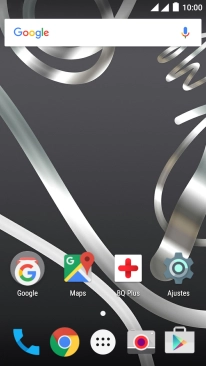
Si la cámara está activada, pulsa VÍDEO.
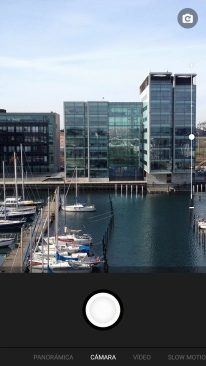
2. Activa o desactiva la luz de vídeo
Desliza el dedo hacia arriba por la pantalla.
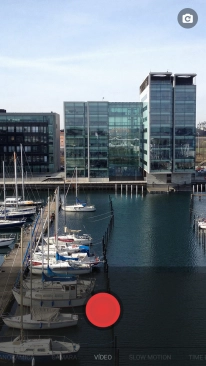
Pulsa el icono de luz de vídeo.

3. Selecciona la resolución
Pulsa el icono de calidad de vídeo.

Pulsa la resolución deseada.
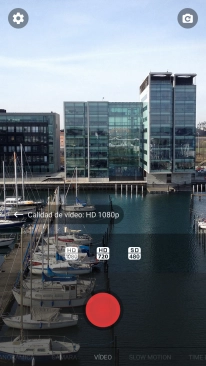
4. Selecciona la memoria donde guardar los videoclips
Pulsa el icono de ajustes.

Pulsa Almacenar en....
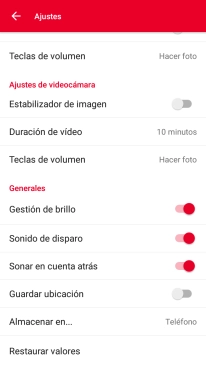
Pulsa Teléfono para guardar tus videoclips en la memoria del teléfono.
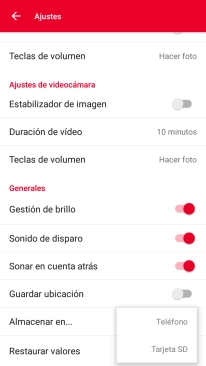
Pulsa Tarjeta SD para guardar tus videoclips en la tarjeta de memoria.
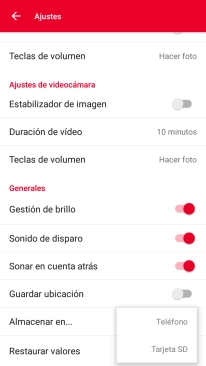
5. Activa o desactiva el geoetiquetado
Pulsa Guardar ubicación para activar o desactivar la función.
Si activas el geoetiquetado, se guarda la posición GPS de cada videoclip que grabes.
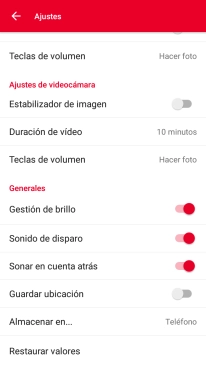
Pulsa la tecla de retroceso.
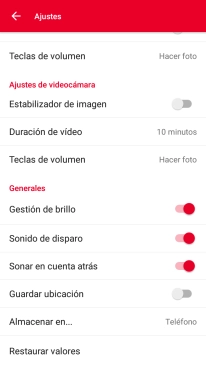
6. Graba un videoclip
Dirige la lente de la cámara de la parte posterior hacia el objeto deseado.
Desliza dos dedos acercándolos o alejándolos el uno del otro en la pantalla para alejar o acercar la imagen.
Pulsa el icono de iniciar grabación para empezar a grabar.
Desliza dos dedos acercándolos o alejándolos el uno del otro en la pantalla para alejar o acercar la imagen.
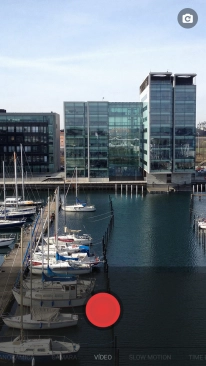
Pulsa el icono de parada detener la grabación.
Desliza dos dedos acercándolos o alejándolos el uno del otro en la pantalla para alejar o acercar la imagen.

7. Regresa a la pantalla de inicio
Pulsa la tecla de inicio para terminar y regresar a la pantalla de inicio.
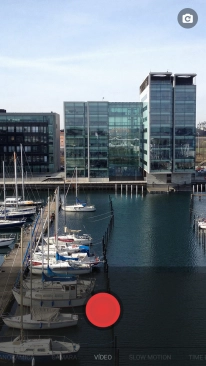
¿Te ha resultado útil esta información?
✓¡Gracias por tu valoración!
✓Puedes expresar tu queja a través del asistente virtual.
Hablar con TOBi

























